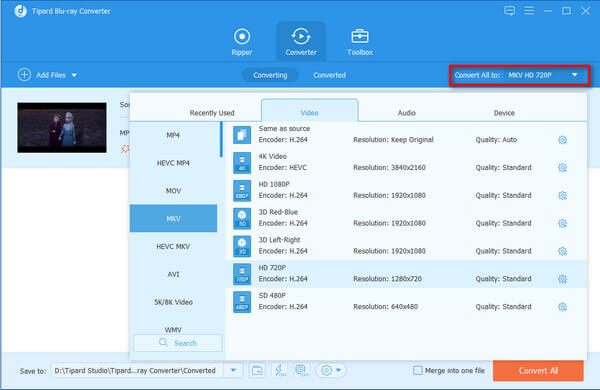Πώς να αντιγράψετε την οικιακή Blu-ray ταινία σε μορφή MKV
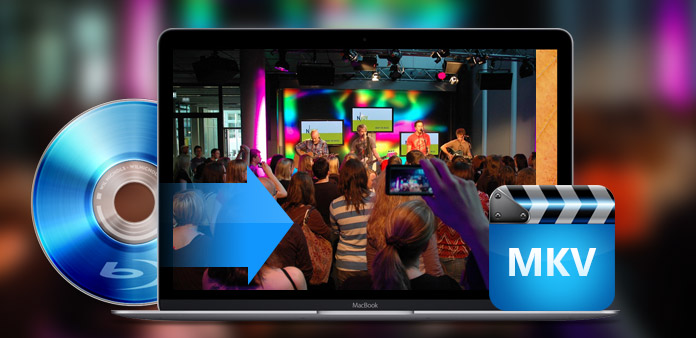
Τι χρειάζεσαι?
Λογισμικό: Tipard Blu-ray στον MKV Ripper
Υποστήριξη OS: Windows NT4 / 2000 / 2003 / XP και Windows Vista, Windows 7
Απαιτήσεις υλικού: CPU Intel ή AMD 800MHz ή παραπάνω. 512MB RAM ή περισσότερο
Δωρεάν λήψη του Tipard Blu-ray Converter για Windows και Mac
Οδηγός Βήματα
Καταχωρίστε και εγκαταστήστε το Tipard Blu-ray στον MKV Ripper
Κάντε λήψη και κάντε διπλό κλικ Tipard Blu-ray στον MKV Ripper αρχείο εγκατάστασης. Μετά από αυτό, ξεκινήστε το Blu-ray στο MKV Ripper και πρέπει να εισαγάγετε το σωστό όνομα χρήστη και το κλειδί εγγραφής στο αναδυόμενο παράθυρο, στο τέλος, απλώς κάντε κλικ στο κουμπί "Εγγραφή" για να ολοκληρώσετε την εγγραφή.
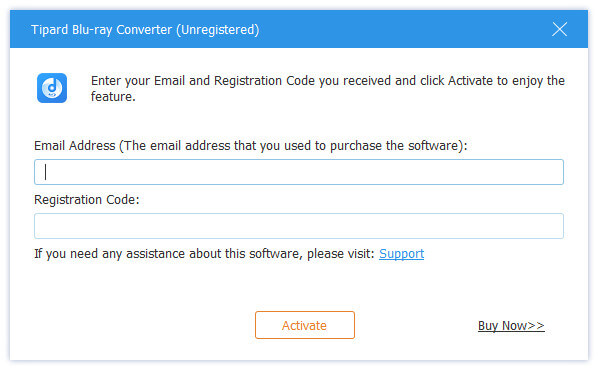
Φορτώστε ταινία Blu-ray
Μπορείτε να φορτώσετε το οικιακό Blu-ray δίσκο ή το αρχείο που θέλετε να μετατρέψετε κάνοντας κλικ στο "Load Blu-ray Playlist" / "Load Blu-ray File" κάτω από το αναπτυσσόμενο μενού "File" ή απλά κάντε κλικ στο " Blu-ray Plus "στην κεντρική διεπαφή.
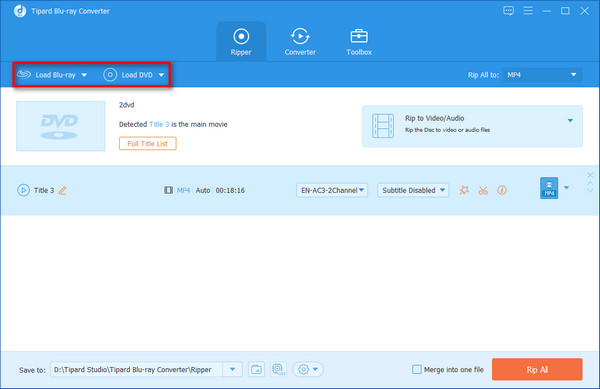
Επιλέξτε μορφή MKV εξόδου
Απλώς επιλέξτε τη μορφή εξόδου MKV για την ταινία από τη στήλη "Προφίλ" και ορίστε το φάκελο προορισμού. Επιτρέπεται επίσης να επιλέξετε το κομμάτι ήχου και τον υπότιτλο που προτιμάτε για το βίντεό σας.
Λεπτομερείς ρυθμίσεις βίντεο και ήχου παρέχονται από αυτό το Blu-ray στο MKV Ripper για προσαρμογή, όπως κωδικοποιητής βίντεο, ρυθμός καρέ, ανάλυση, ρυθμός bit και ήχου κωδικοποιητής, κανάλια, ρυθμός bit, ρυθμός δειγματοληψίας κ.λπ. Ακόμα περισσότερο, μπορείτε να εισαγάγετε τις δικές σας παραμέτρους. Το καλά προσαρμοσμένο προφίλ μπορεί να αποθηκευτεί ως "User-Defined" για μελλοντική χρήση.
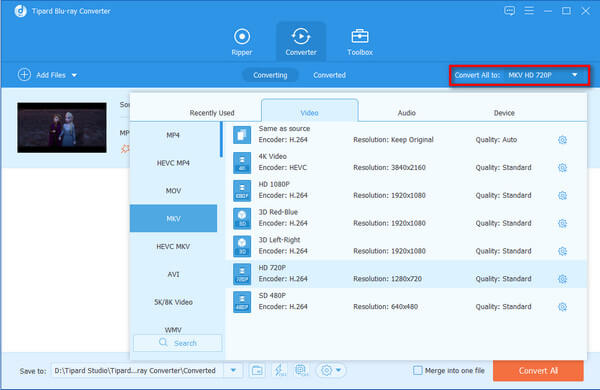
Ξεκινήστε τη μετατροπή
Κάντε κλικ στο κουμπί "μετατροπή" εικόνας για να ξεκινήσετε την αντιγραφή σπιτικής ταινίας Blu-ray σε MKV.